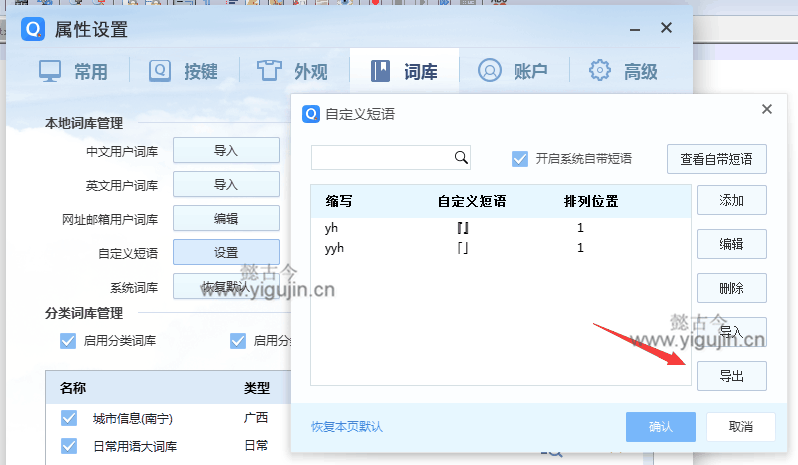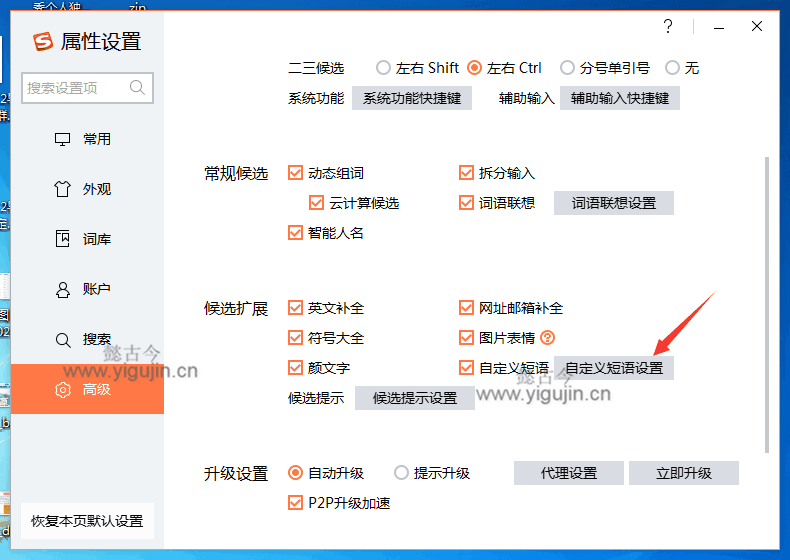用了一年多的 QQ 拼音输入法后感觉很多关联词语、候选词语方面体验不是很好,有很多词语使用了很多次都没有排在第一所以决定还是改用搜狗拼音输入法。那么如何将 QQ 拼音输入法的自定义短语导入到搜狗拼音输入法中呢?其实,以前老古跟大家分享过『如何将搜狗输入法自定义短语导入到 QQ 输入法?』,而现在只需要将步骤发过来操作就可以了。
1、将 QQ 拼音输入法自定义短语导入
打开 QQ 输入法属性设置 - 词库 - 本地词库管理 - 自定义短语 - 设置 - 点击右下角到【导出】按钮并把自定义短语.ini 文件保存在桌面。具体见下图:
2、编辑 QQ 拼音输入法自定义短语格式
QQ 拼音输入法的自定义短语格式跟搜狗拼音输入法有一点不一样,具体如下:
- QQ 拼音输入法自定义短语格式:ad=1,AdSense
- 搜狗拼音输入法自定义短语格式:ad,1=AdSense
所以我们需要将 QQ 拼音输入法的自定义短语格式改为搜狗的格式,只需要批量替换“=1,”为“,1=”即可。
3、编辑搜狗拼音输入法自定义短语文件
打开搜狗输入法属性设置 - 高级 - 候选扩展 - 点击【自定义短语设置】按钮。具体见下图:
在自定义短语设置面板中点击下方到【直接编辑配置文件】按钮 - 在“编辑自定义短语文件”对话框中点击【确定】按钮。具体见下图:
此时,我们已经打开了搜狗输入法自定义短语配置文件 PhraseEdiet.txt,直接拉到最下方即可看到搜狗拼音输入法的自定义短语内容,我们只需要将第 2 步中已经成功转换格式的自定义短语复制粘贴到这个文件并保存即可。
您可能感兴趣的文章
版权声明:本文为原创文章,版权归 boke112百科 所有,欢迎分享本文,转载请保留出处!发布此文是出于传递更多信息之目的,若有来源标注错误或侵犯了您的合法权益,请发邮件至[email protected],确认后马上更正、删除,谢谢!